pr如何裁剪黑边 pr怎么裁剪黑边
更新时间:2022-07-15 14:17:51作者:run
在电脑上通过pr软件进行视频剪辑的过程中,时常会遇到有黑边的问题,今天小编教大家pr如何裁剪黑边,操作很简单,大家跟着我的方法来操作吧。
解决方法:
1.打开pr软件,【新建项目】。
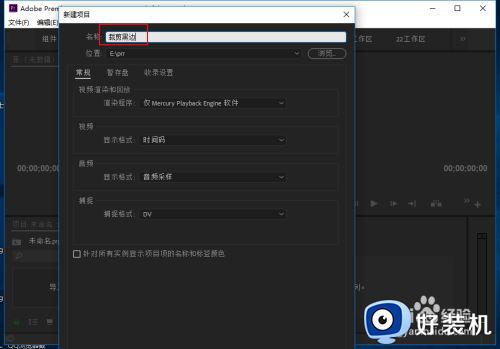
2.导入有黑边的视频素材,黑边存在于左右两侧或者上下两侧。
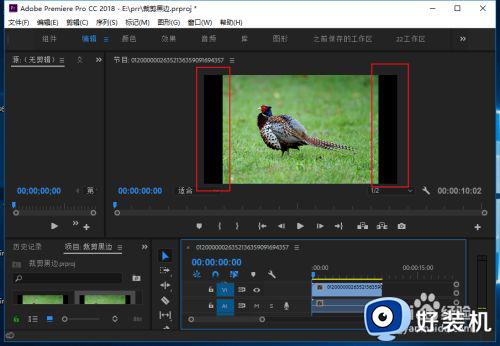
3.选择左侧的文件区域,调出【效果】选项。
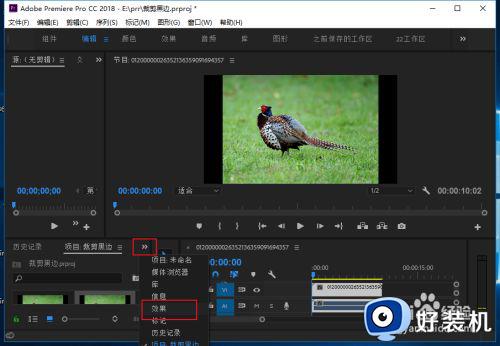
4.选择【视频效果】-【变换】-【裁剪】选项,将【裁剪】选项拖动到视频时间轴上边。
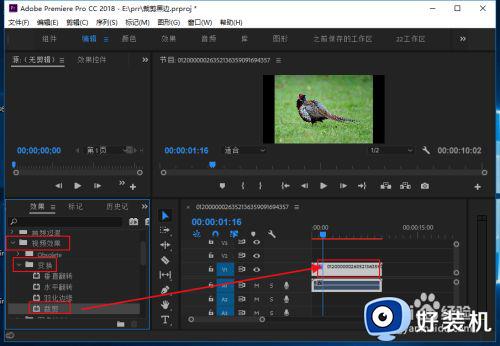
5.选择左上角区域的【效果控件】,然后选择【运动】选项。
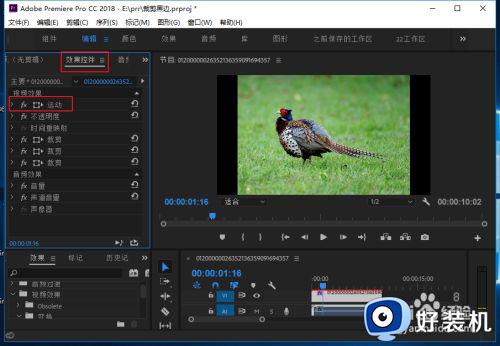
6.选择【缩放】选项,调整其后边的数值。
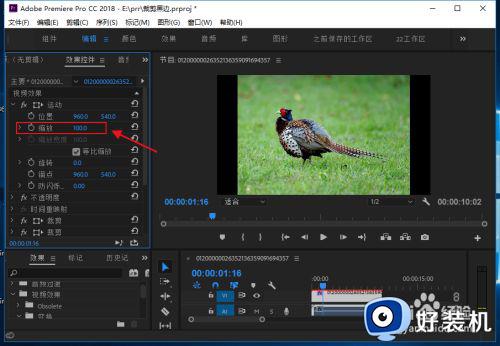
7.将视频调整放大,黑边就会消失,这也是最快最方便的裁剪黑边的方法。

以上就是小编给大家介绍的pr裁剪黑边操作方法的全部内容,如果你也有相同需要的话,可以按照上面的方法来操作就可以了,希望能够对大家有所帮助。
pr如何裁剪黑边 pr怎么裁剪黑边相关教程
- wps2019word中怎么按形状裁剪图片 在wps 2019 word中如何按形状裁剪图片
- 做pr剪辑跳帧了怎么办 pr剪辑跳帧怎么解决
- pr跳帧如何修改 pr怎么做跳帧效果
- pr剪辑跳帧怎么解决 pr视频剪辑画面跳帧解决方法
- 视频黑边怎么去掉 剪映视频黑边如何去掉
- pr怎么导出视频 pr导出视频的图文教程
- 做pr剪辑跳帧了怎么自动过渡 pr剪辑跳帧怎么解决
- pr如何去除音频杂音 pr怎么去除音频杂音
- pr打不开怎么回事 电脑pr打不开点了没反应如何解决
- pr转场特效怎么加 pr转场特效添加方法
- 电脑无法播放mp4视频怎么办 电脑播放不了mp4格式视频如何解决
- 电脑文件如何彻底删除干净 电脑怎样彻底删除文件
- 电脑文件如何传到手机上面 怎么将电脑上的文件传到手机
- 电脑嗡嗡响声音很大怎么办 音箱电流声怎么消除嗡嗡声
- 电脑我的世界怎么下载?我的世界电脑版下载教程
- 电脑无法打开网页但是网络能用怎么回事 电脑有网但是打不开网页如何解决
电脑常见问题推荐
- 1 b660支持多少内存频率 b660主板支持内存频率多少
- 2 alt+tab不能直接切换怎么办 Alt+Tab不能正常切换窗口如何解决
- 3 vep格式用什么播放器 vep格式视频文件用什么软件打开
- 4 cad2022安装激活教程 cad2022如何安装并激活
- 5 电脑蓝屏无法正常启动怎么恢复?电脑蓝屏不能正常启动如何解决
- 6 nvidia geforce exerience出错怎么办 英伟达geforce experience错误代码如何解决
- 7 电脑为什么会自动安装一些垃圾软件 如何防止电脑自动安装流氓软件
- 8 creo3.0安装教程 creo3.0如何安装
- 9 cad左键选择不是矩形怎么办 CAD选择框不是矩形的解决方法
- 10 spooler服务自动关闭怎么办 Print Spooler服务总是自动停止如何处理
